Window sonic for headphone là gì
Spatial Sound của Windows 10 Creators Update sẽ giúp bạn dễ dàng trải nghiệm âm thanh đảm bảo chất lượng mà không cần tốn kém chi phí đầu tư cho những thiết bị âm thanh đắt đỏ. Nếu bạn thắc mắc Spatial Sound là gì vậy thì hãy tham khảo ngay những nội dung sau.
Bạn đang xem: Window sonic for headphone là gì
Spatial Sound là gì?
Spatial Sound được hiểu là âm thanh không gian trên Windows 10 Creators Update. Khi khởi động Spatial Sound đồng thời kết nối với bộ thu âm và hệ thống loa, âm thanh bạn nghe được sẽ giúp bạn định vị dễ dàng trong không gian 3D. Bên cạnh đó ứng dụng này cũng đem đến cho bạn trải nghiệm âm thanh vòm vô cùng ấn tượng và khác biệt.
Âm thanh vòm Spatial Sound giúp mô phỏng lại âm thanh phát ra từ mọi hướng xung quanh bạn, từ đó giúp việc cảm nhận âm thanh trở nên chân thực hơn so với dạng âm thanh Stereo chỉ phát được hai kênh trái phải.
Khi sử dụng tai nghe và bật Spatial Sound, tính năng này sẽ trộn âm thanh bằng cách sử giúp bạn có được trải nghiệm âm thanh không gian ảo. Nếu bạn đang nghe nhạc hoặc chơi trò chơi, âm thanh sẽ được gửi tới tai nghe của bạn giúp bạn định hướng được âm thanh phát ra từ phía nào.
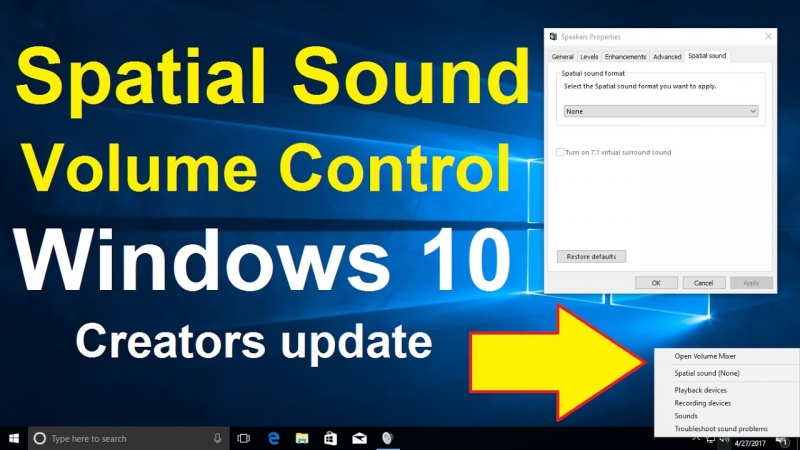
Spatial Sound là âm thanh không gian trên Windows 10 Creators Update
Ưu điểm của Spatial Sound
Tái tạo âm thanh 3D
Nếu bạn chọn “Windows Sonic for headphones”, Spatial Sound sẽ tái tạo âm thanh 3D cho máy tính giúp bạn cảm nhận được sự khác biệt rõ rệt về âm thanh trong quá trình sử dụng.
Phù hợp với mọi loại tai nghe
Spatial Sound làm việc được bất kỳ tai nghe nào. Vì vậy, nếu bạn sử dụng một chiếc tai nghe thông thường, chắc chắn bạn sẽ nhận thấy sự khác biệt trong chất lượng âm thanh. Đây là điểm đặc biệt bởi thông thường chỉ những chiếc tai nghe và loa ngoài có hỗ trợ mô phỏng âm thanh vòm mới có thể tạo được dạng âm thanh này.
Nâng trình Game
Spatial Sound thực sự hữu ích giúp bạn nâng trình Game đáng kể. Nguyên nhân bởi khi thiết lập ứng dụng này, bạn có thể dễ dàng phát hiện ra tiếng súng của đối thủ phát ra ở hướng nào.
Spatial Sound thực sự hữu ích giúp bạn nâng trình Game đáng kể
Bước tiến mới trong công nghệ
Spatial Sound là bước tiến mới của công nghệ giả lập âm thanh. Công nghệ này mang lại cho người dùng cảm giác âm thanh sống động, chân thực vượt trội.
Hỗ trợ đắc lực cho công việc
Spatial Sound giúp bạn dễ dàng hoàn thiện những công việc liên quan đến âm thanh như quay dựng, làm video, chỉnh sửa nhạc.
Xem thêm: Với Số Tiền Từ 12 Đến 13 Triệu Đồng Nên Mua Iphone 11 Hay Xs Max
Tạo trải nghiệm âm thanh tuyệt vời
Spatial Sound là sự bổ sung âm thanh tuyệt vời cho quá trình xem phim và cày game. Bạn có thể tận dụng công nghệ này để thiết kế rạp chiếu phim ngay tại nhà.
Hoàn toàn miễn phí
Một điểm đáng chú ý nữa của Spatial Sound là công cụ này hoàn toàn miễn phí trong trường hợp bạn nâng cấp hệ điều hành lên Windows 10 Creators Update.
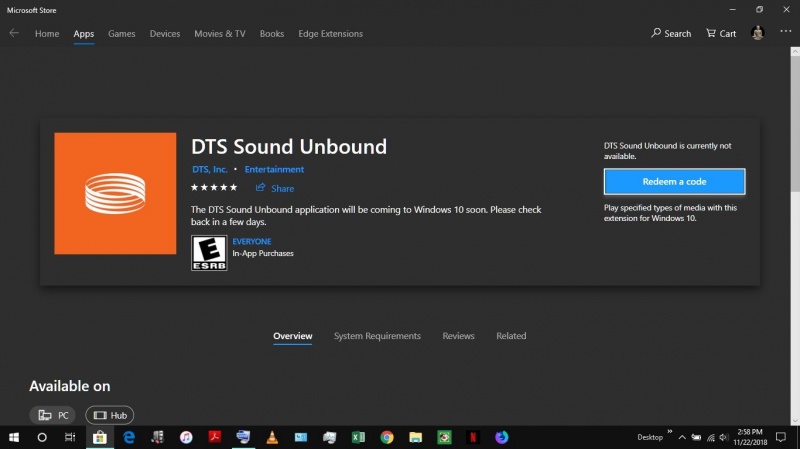
Spatial Sound là công cụ này hoàn toàn miễn phí
Cách kích hoạt Spatial Sound
Bước 1: Mở Spatial Sound
Để mở Spatial Sound, bạn cần click vào biểu tượng loa nằm ở dưới khay hệ thống hiển thị trên Windows 10 Creators. Sau đó chọn Playback Devices.
Bước 2: Kiểm tra kết nối thiết bị âm thanh
Khi cửa sổ Sound hiện ra, bạn cần nhấp vào biểu tượng của thiết bị tai nghe hoặc loa. Những thiết bị đã được kết nối với máy tính sẽ có biểu tượng dấu tích xanh lá cây ở góc bên cạnh.
Bước 3: Lựa chọn hệ thống âm thanh
Ngay trên thẻ Properties bạn chỉ cần chuyển sang mục Spatial Sound. Tại mục này sẽ có một Menu duy nhất. Click vào Menu này bạn sẽ thấy 3 lựa chọn để cài đặt hệ thống âm thanh.
- None : Không thiết lập âm thanh
- Windows Sonic for Headphones : Chế độ âm thanh 3D Windows Sonic
- Dolby Atmos for Headphones : Hệ thống âm thanh vòm
Trong 3 lựa chọn này, bạn nên chọn Windows Sonic for Headphones. Nếu bạn lựa chọn Dolby Atmos bạn sẽ phải tiến hành cài đặt thêm một ứng dụng tùy chỉnh Dolby Access cho Windows Store.
Bước 4: Kết thúc
Sau khi lựa chọn Windows Sonic for Headphones và thiết lập âm thanh xong, bạn chỉ cần nhấn OK để lưu và trải nghiệm.
Khắc phục khi Spatial Sound gặp sự cố
Dù có nhiều ưu điểm nhưng Spatial Sound có thể gặp những sự cố ngoài mong muốn trong quá trình sử dụng. Để cải thiện vấn đề này, bạn có thể tham khảo một số cách như:
- Kiểm tra kết nối
- Kiểm tra thiết lập âm thanh
- Khởi động lại Audio Services
- Cập nhật Driver âm thanh
- Nâng cấp hệ điều hành
- Nhờ cậy đến sự giúp đỡ của người có kinh nghiệm
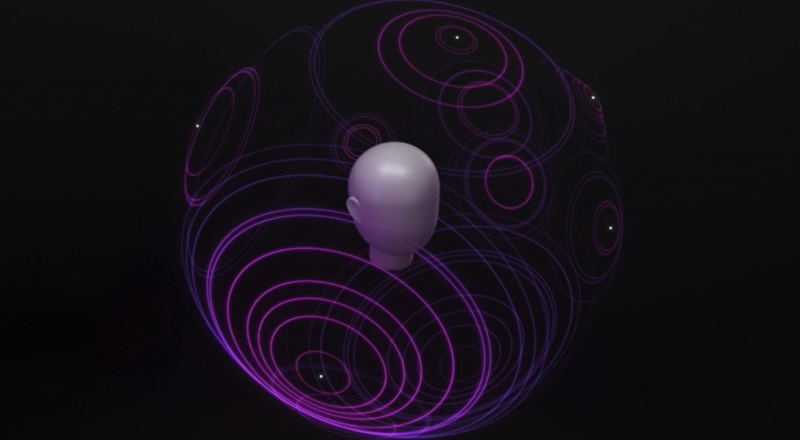
Nâng cấp hệ điều hành khi Spatial Sound gặp sự cố
Lời kết
Mong rằng những thông tin được giới thiệu trong bài viết trên sẽ giúp bạn hiểu được Spatial Sound là gì. Trong quá trình kích hoạt Spatial Sound trên Windows 10 Creators Update, bạn nên chuẩn bị thiết bị phát âm thanh và cập nhật, cài Windows 10 Creators Update.











